
EPICストアは毎週必ずログインして無料ゲームをもらおう!アカウント登録も解説

EPICアカウント持ってますか?
Fortniteをプレイしてるならきっと持ってるはず。
フォトナをプレイしたことないし、アカウントも持ってない?

じゃ今すぐアカウントを作りましょう!
なんでって、無料でゲームが沢山もらえるからです(PCプラットフォーム)。
それもゴミゲームじゃないですよ。評判良かったりそこそこ良い値段のするゲームばかりです。EPICストアにログインしてないなんて勿体なさすぎるので紹介していきます!
タップできるもくじ
EPICストアにログインすれば無料ゲームが手に入る!
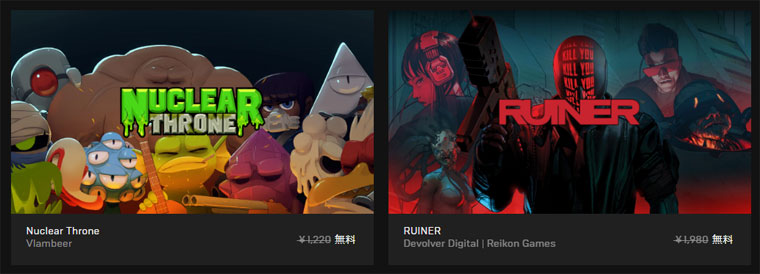
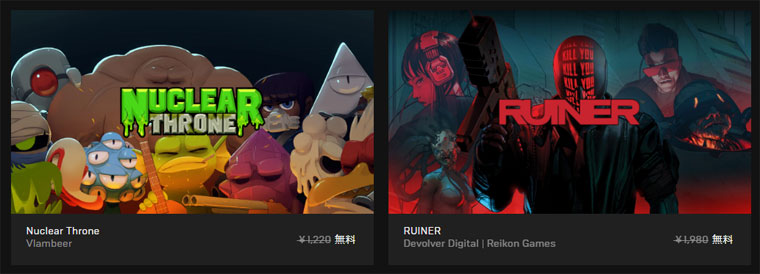
なぜ毎週EPICストアにわざわざログインするべきなのか?
その答えは単純で、毎週2本ないし1本のゲームがタダでばら撒かれているから です。
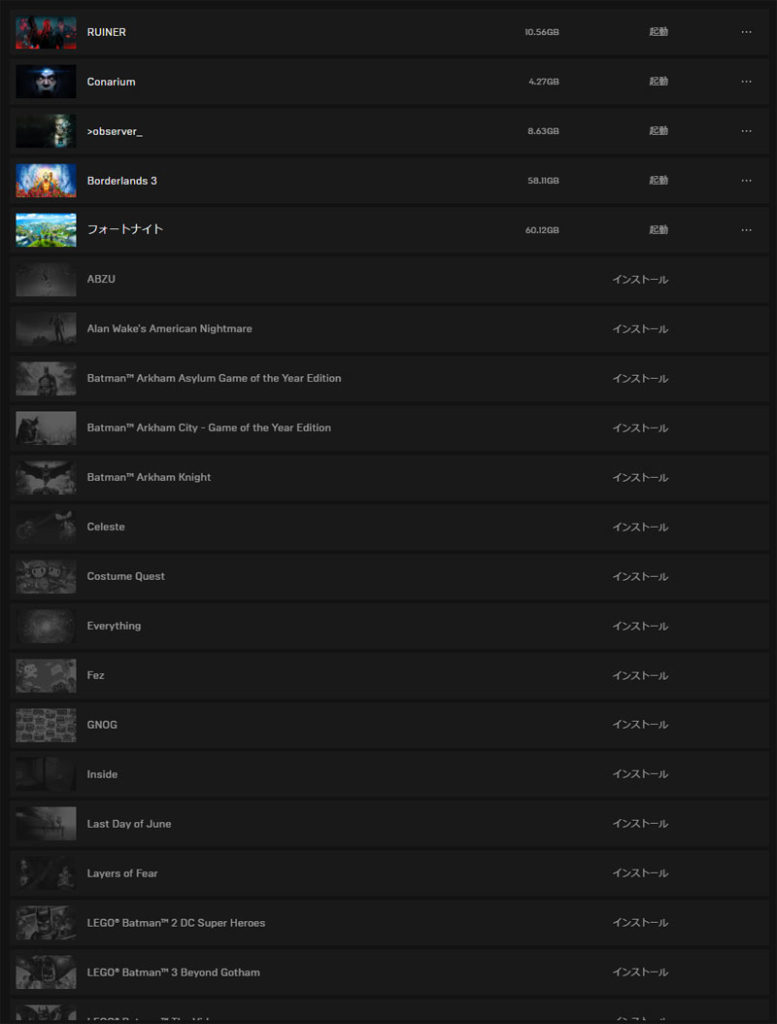
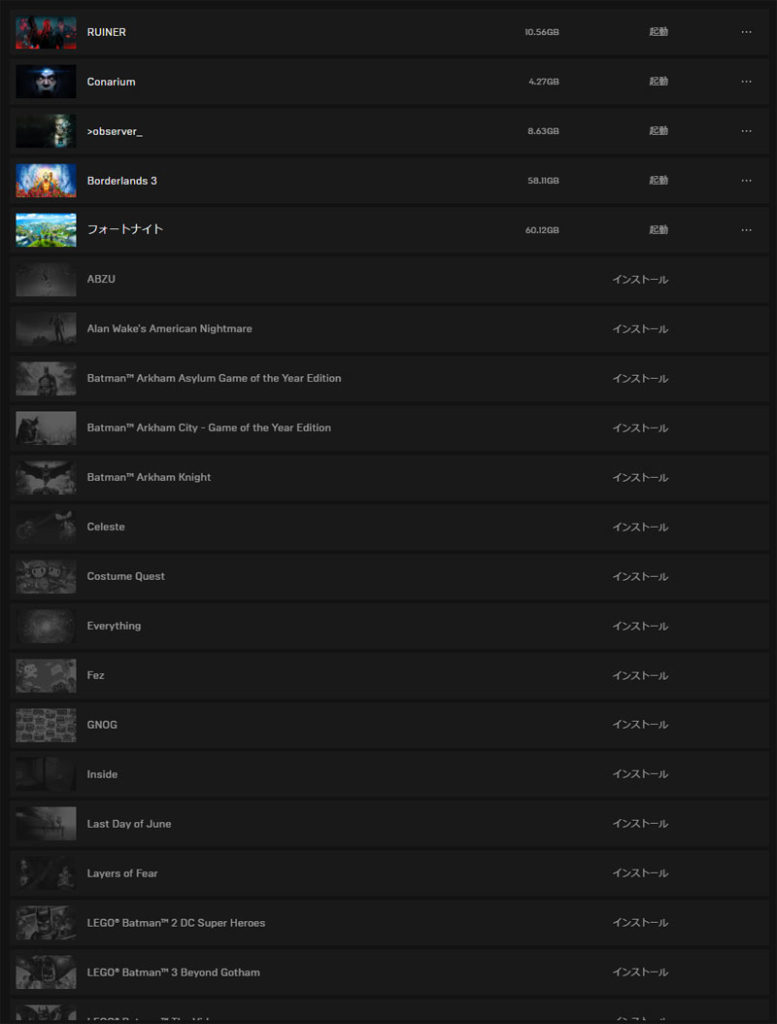
これは私のライブラリ。World War Zとボダラン3は購入したものですが、それら以外は全て無料でもらったものです。これでも波に乗ったのは遅い方だと思います。
- ABZU
- Alan Wake’s American Nightmare
- Batman Arkham Asylum GOTY
- Batman Arkham City GOTY
- Batman Arkham Knight
- Celeste
- Conarium
- Costume Quest
- Everything
- Fez
- GNOG
- Inside
- Last Day of June
- Layers of Fear
- LEGO Batman
- LEGO Batman 2
- LEGO Batman 3
- Metro 2033 Redux
- Minit
- Mutant Year Zero Road to Eden
- Nuclear Throne
- observer
- Q.U.B.E. 2
- RUINER
- SOMA
- Surviving Mars
- The End is Nigh
- The Walking Dead: Michonne
毎週定期的にログインだけして無料ゲームをゲットしてたらいつの間にかライブラリがこれだけ潤っていました。しかもこれどんどん増えています。
昔Steamの欲しいものリストに入れていた「RUINER」や「Inside」といったインディーズゲームをタダでもらえて最高です。
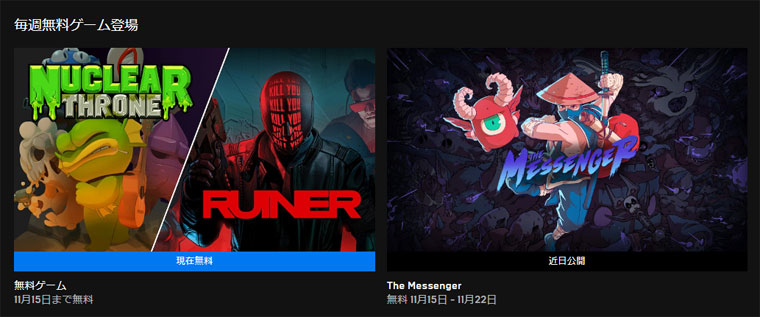
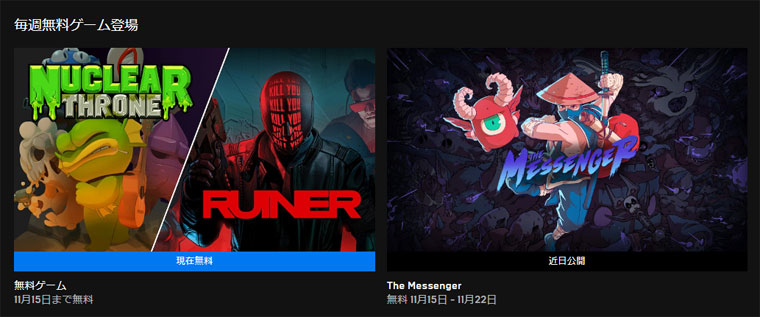
もらえるゲームは 週替わり ですので、とにかく必ず毎週1度はログインして無料対象のゲームをダウンロードしておきましょう。
当然ながら最新作はダウンロード対象になりませんので、淡い期待は持たないように。
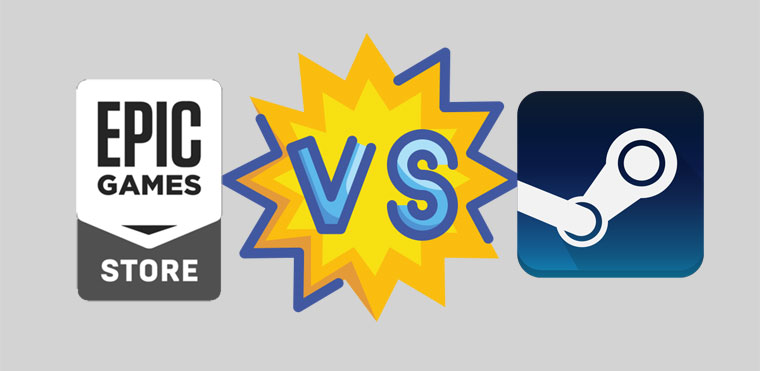
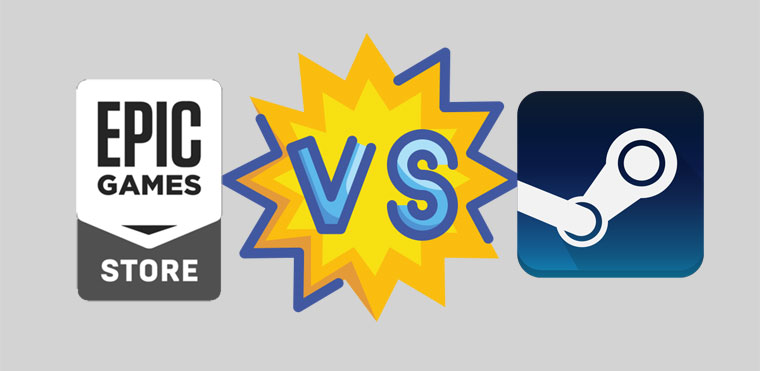
やっぱりSteamがデジタルゲーム販売プラットフォームとしては巨大すぎる。モノポリー状態。EPICがそれに対抗できるプラットフォームになろうとしてるのはちょっと応援したくなります。



直訳すると、継続して無料でゲームばらまいて下さいって事ですけどね・・!
Epicを利用する環境を整える
もしまだEpicを利用したことがないのであれば、これから説明する手順に従えば簡単に無料ゲームをダウンロードするところまで進めます。
もしスマホやPS4などでFortniteをプレイ済みだからEpicアカウントは持ってる、でもPCでは初めて・・そんな方はランチャーアプリだけダウンロードしてサインインすればOK。
PCでEpicランチャーアプリをダウンロードする
PCでランチャーアプリをダウンロードしましょう。
まず「Epic Games Store」にアクセスします。
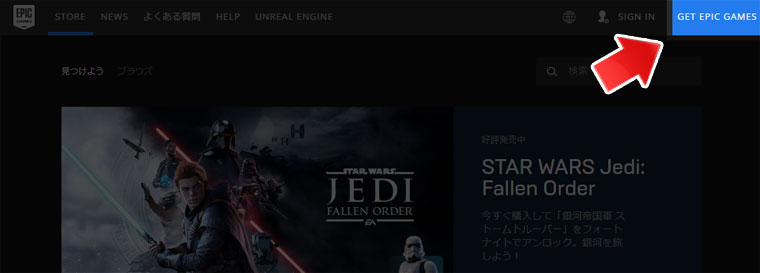
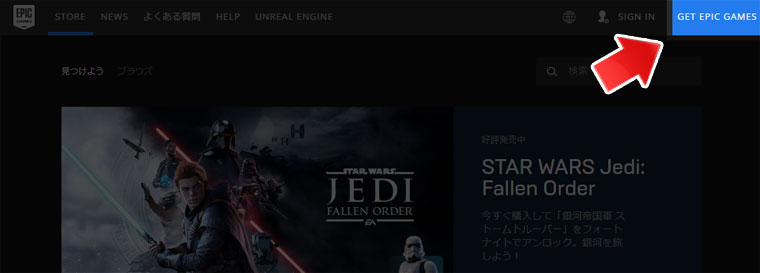
右上の「GET EPIC GAMES」をクリックします。するとインストーラーファイルのダウンロードが始まります。
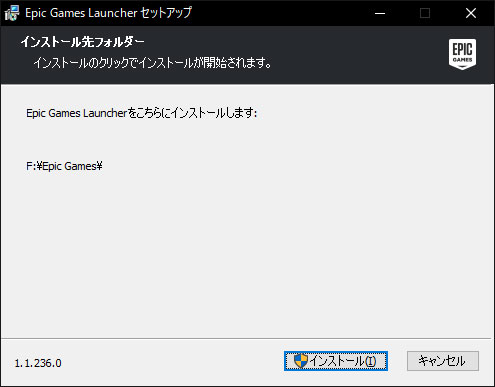
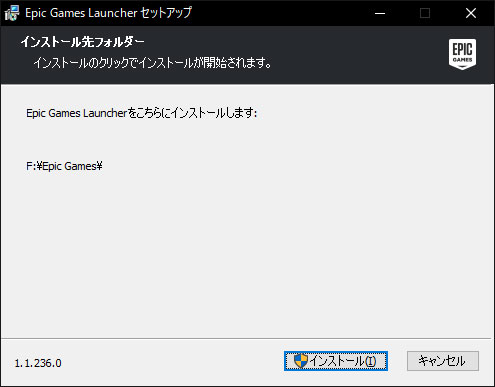
インストーラーファイルがダウンロードされたら起動し、手順に従ってインストールしてください。
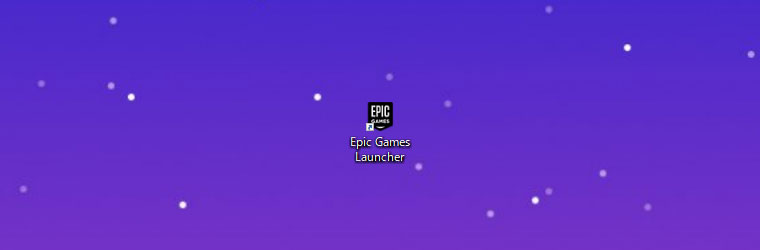
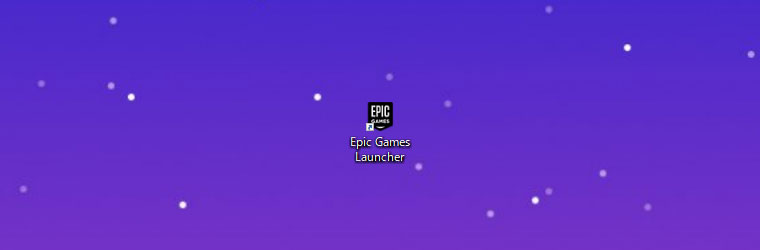
インストールが完了し、デスクトップにショートカットが作成されました。
この専用ランチャーアプリはSteamと似たようなもので、ゲームライブラリを管理するのと共にストアへアクセスしてゲームの購入なども可能になっています。
Epic Games Store でアカウント登録する
インストールした「Epic Games Launcher」という名前のランチャーアプリを起動します。
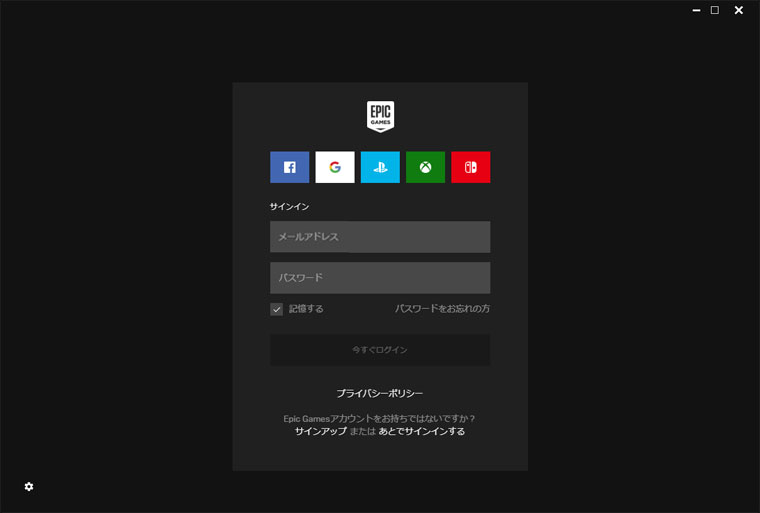
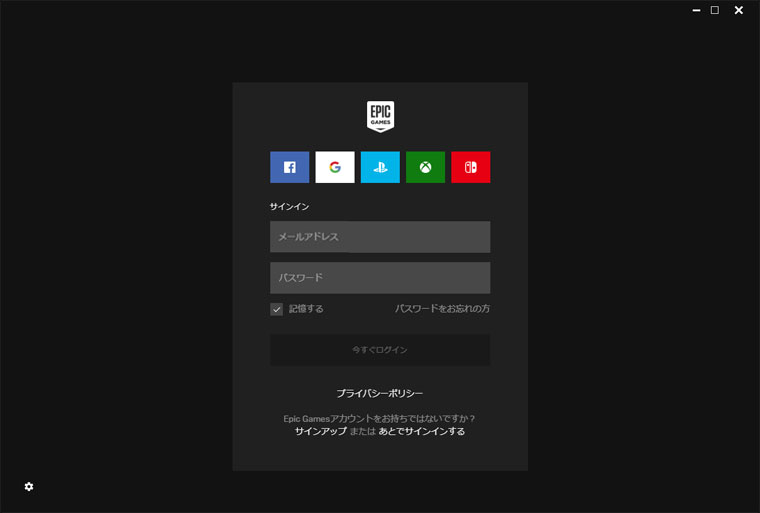
ログイン画面になります。すでにアカウントを持っている方、FacebookやGoogleアカウントでログインする方はここからサインイン。
新たにアカウントを作る方は一番下の「サインアップ」という文字をクリックします。
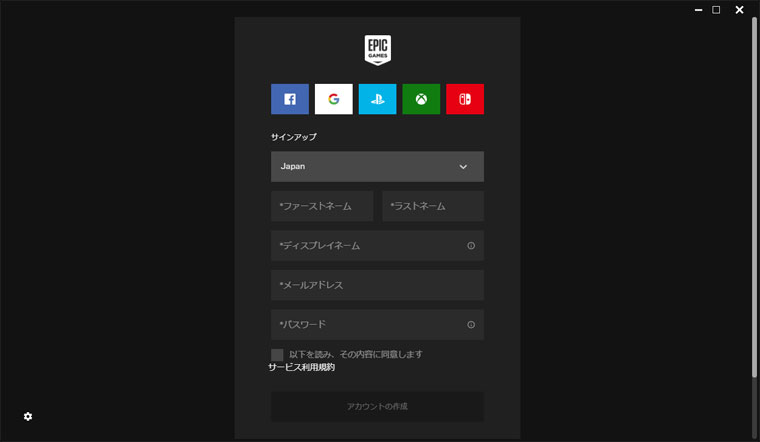
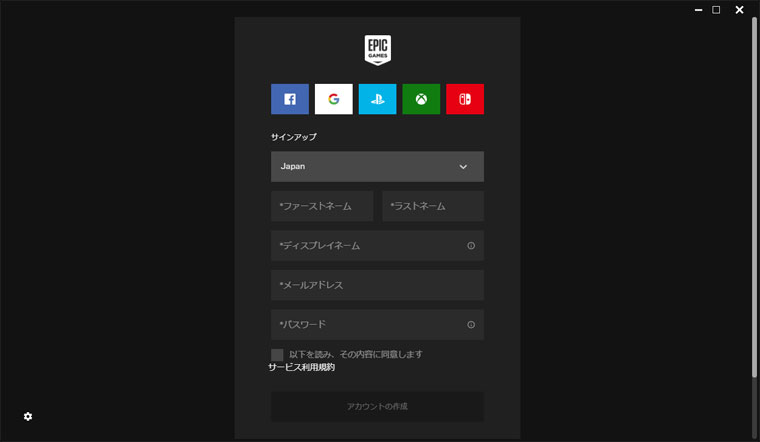
必要な情報を入力します。
「以下を読み、その内容に同意します」にはチェックを入れます。
「アカウントの作成」をクリック。
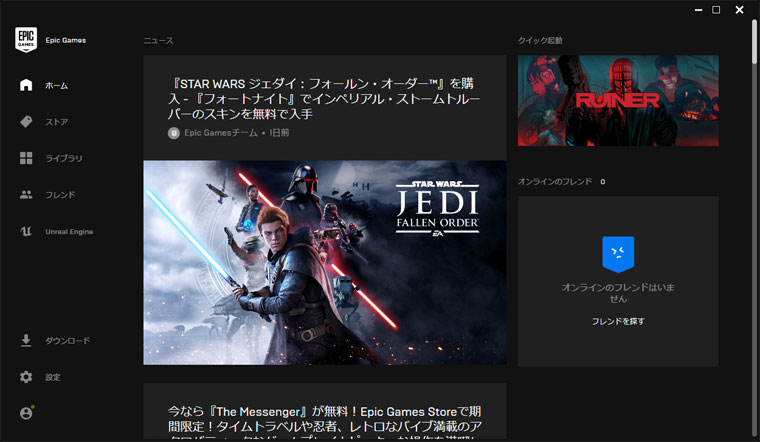
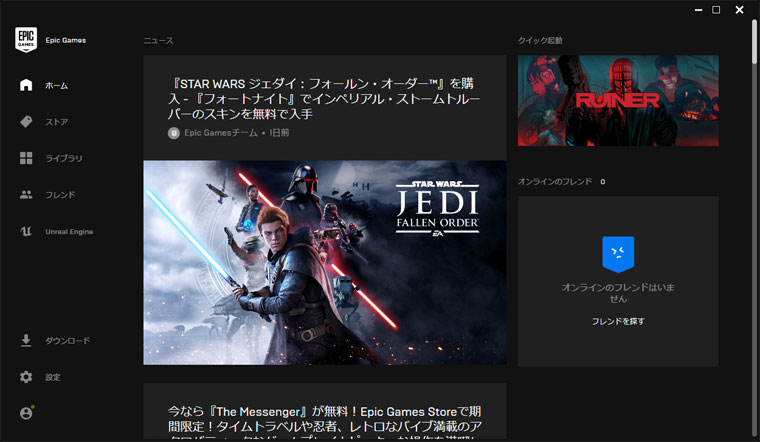
すると勝手にログインされるはずです。
これでアカウント登録が完了しました。
2段階認証は必ずしておこう
2段階認証とは、アカウント登録時に設定したパスワードとは別に、もう1つ保険用のパスワードを設定すること。
2段階認証を設定しておかないと あっさりハッキングされます 。クレジットカード情報を登録していないならまだマシですが、個人情報の流出などかなり痛いことになります。
こうならないために・・




フォートナイトでアカウントハック?不正請求がきたのでサポートに問い合わせた
朝起きるとメールが何件もたまっており、何かなと思ったら全部「EPIC Gamesのレシート」という件名。 いや待ってくれ。フォートナイトはもう半年以上、起動すらしてない…
絶対に設定しておきましょう。
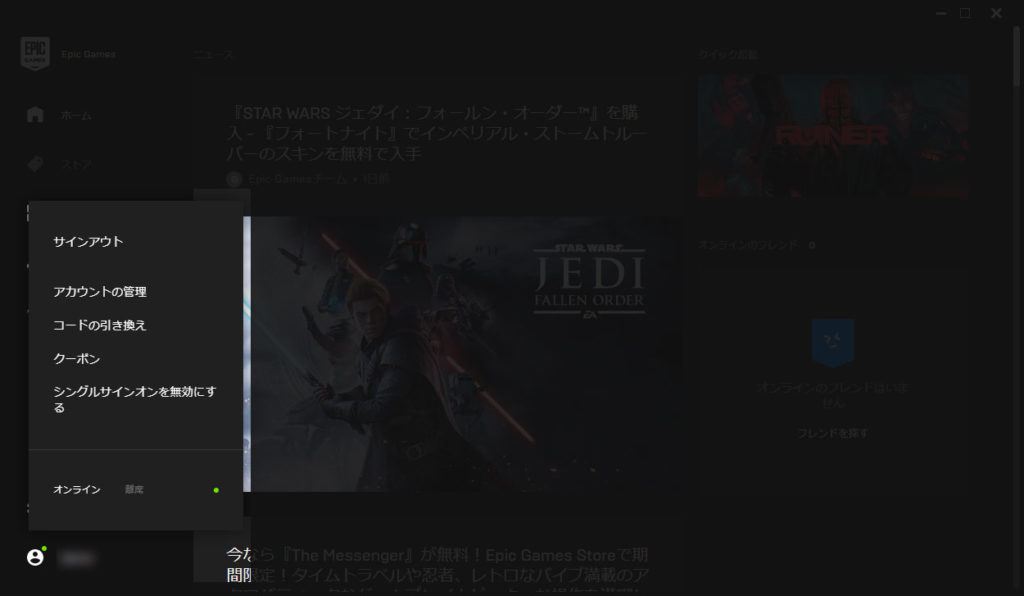
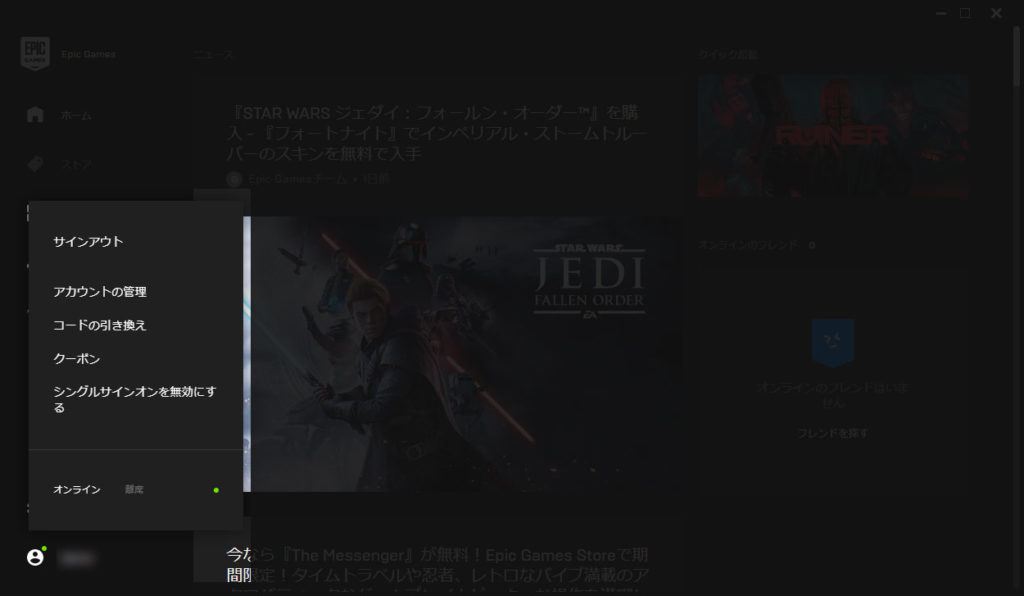
ランチャーアプリの左下のIDをクリックするとメニューが表示されます。
ここで「アカウントの管理」をクリックすると、ブラウザ でアカウント画面が開きます。
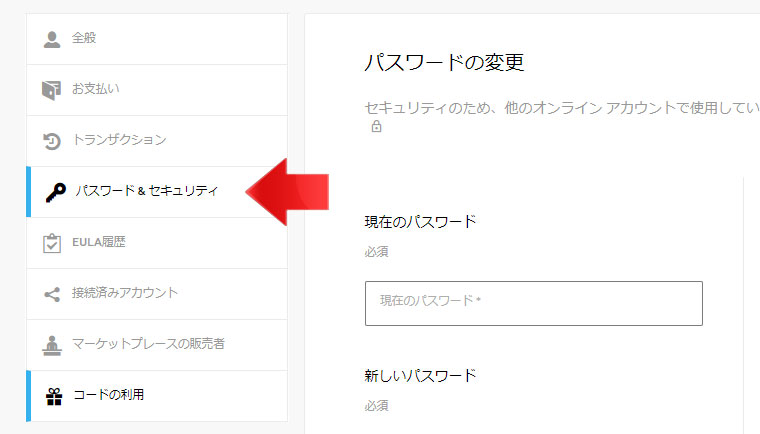
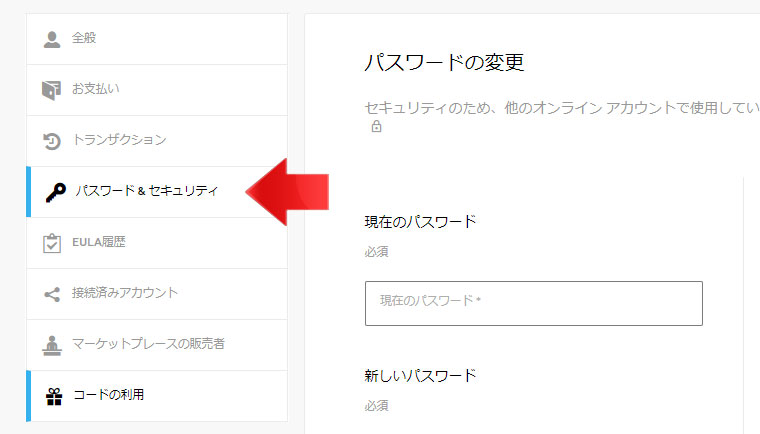
最初は全般のタブが選択されていますが、「パスワード&セキュリティ」をクリックします。
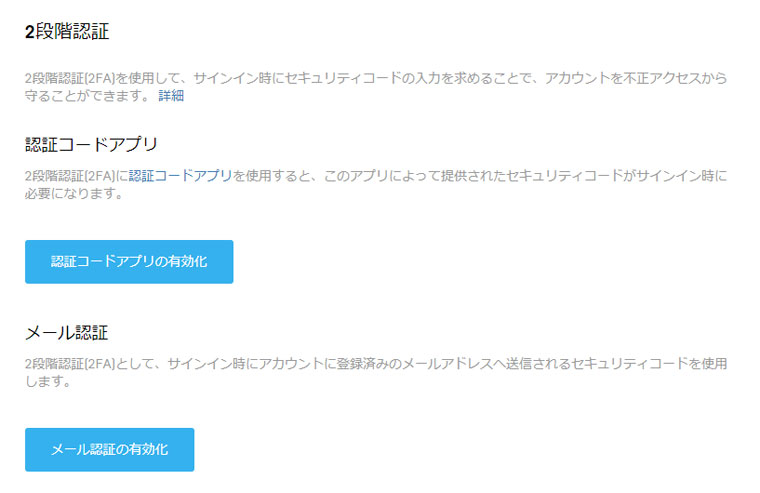
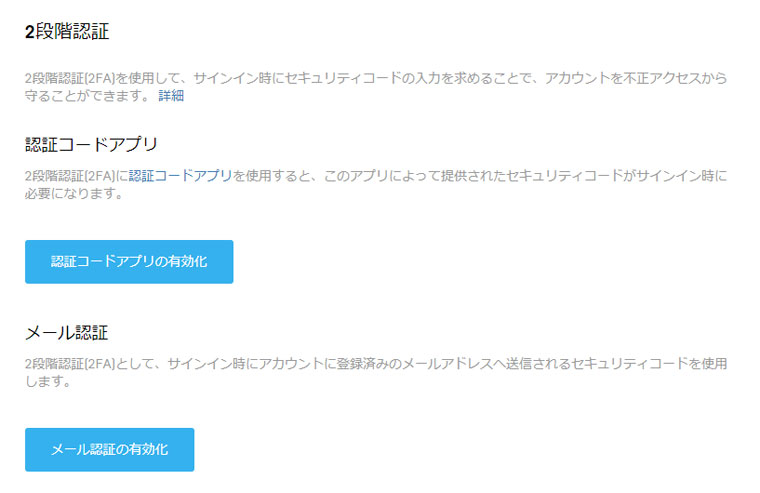
下に少しスクロールすると2段階認証のセクションが出てきます。
- 認証コードアプリ
- メール認証
この2つが選択肢としてあります。認証コードアプリを使ってワンタイムパスワードを生成する方がセキュリティ的に安心だと思うので、認証コードアプリ を使ってみましょう。
- Google Authenticator
- LastPass Authenticator
- Microsoft Authenticator
- Authy
認証コードアプリには上記のようなものがあります。
これらは スマホにインストールするアプリ で、常にワンタイムパスワード(一定時間で書き換わるパスワード)が生成され続けます。
ここでは「Google Authenticator(iOS用 / Android用)」を使って進めていきます。リンクからアプリをインストールしておいてください。
スマホへのアプリインストールが終わったらまた一度ブラウザに戻ります。
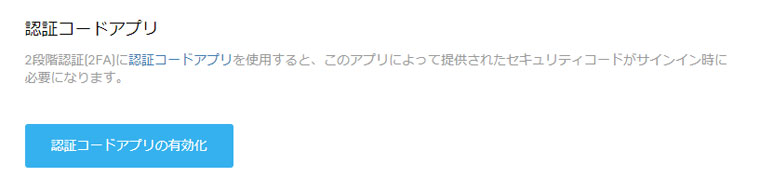
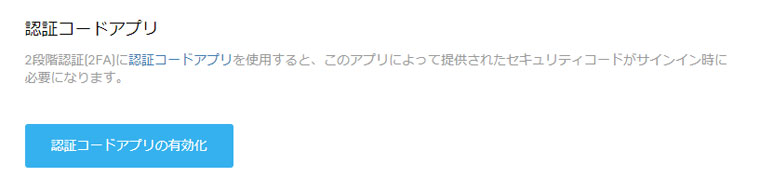
Epicの設定画面で「認証コードアプリの有効化」をクリックします。
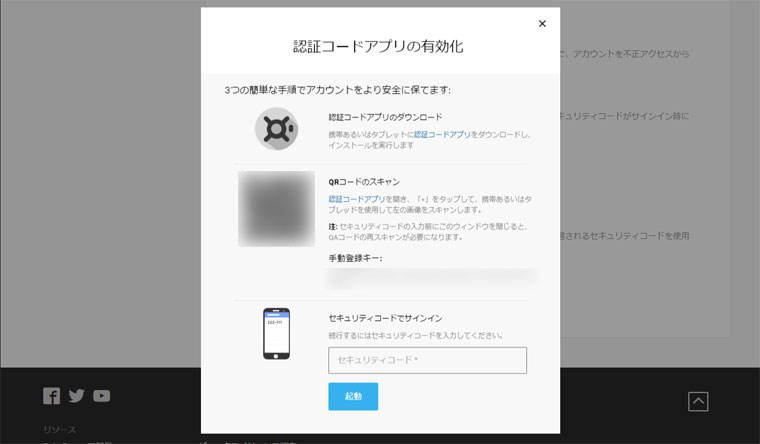
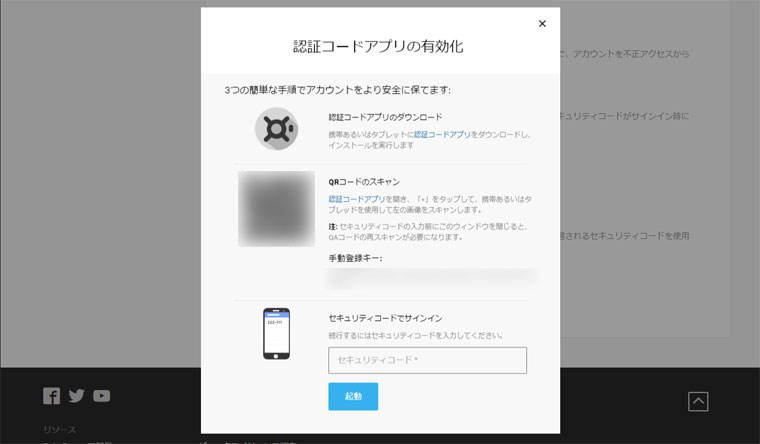
認証コードアプリの有効化の手順が表示されます。
ここで先ほどスマホにインストールした「Google Authenticator」を起動します。
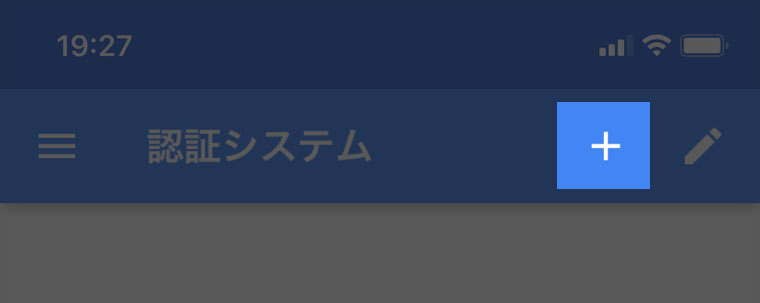
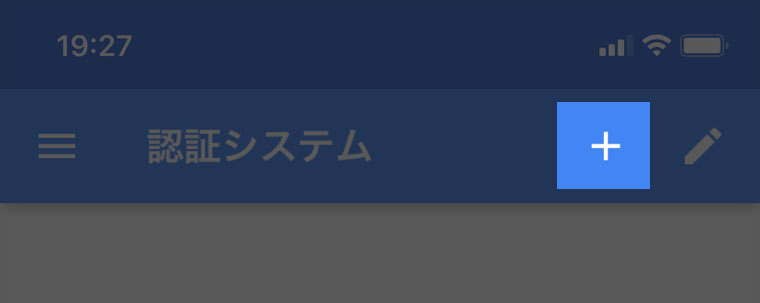
「+」の部分をタップします。
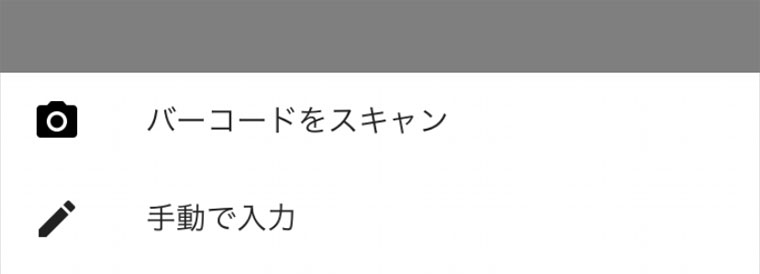
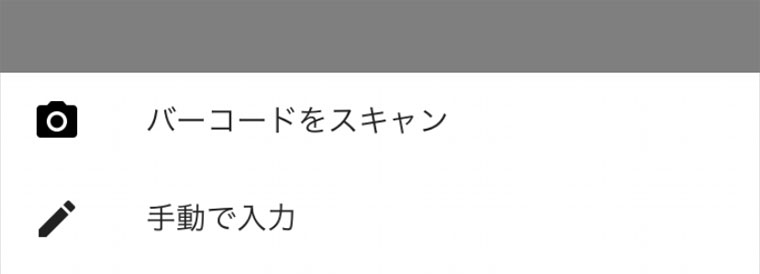
1番下にこのようなポップアップが出てきますので「バーコードをスキャン」をタップします。
カメラが起動しますので、先程表示させておいた QRコードを読み込みます 。
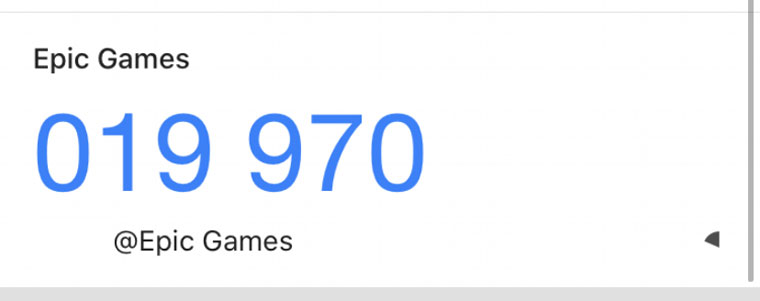
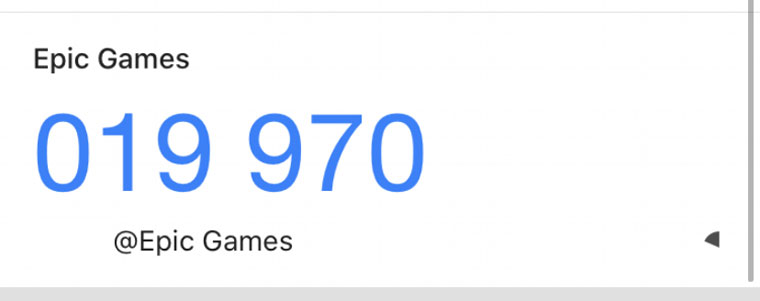
上記のようなブロックが「Google Authenticator」のアプリに追加されます。6桁の数字は一定時間ごとに書き換わるパスコードとなっています。
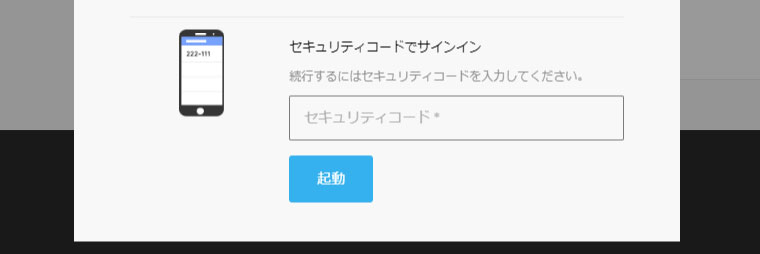
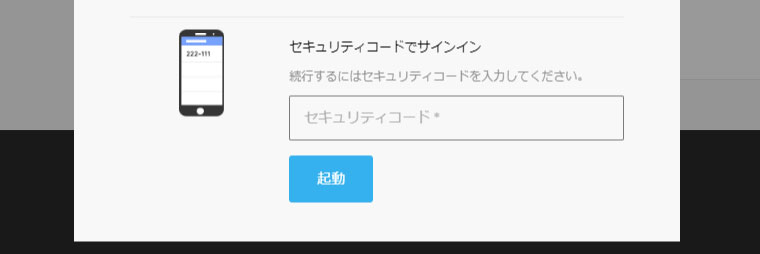
生成されたワンタイムパスワードを「セキュリティコード」の欄に入力して「起動」をクリック。
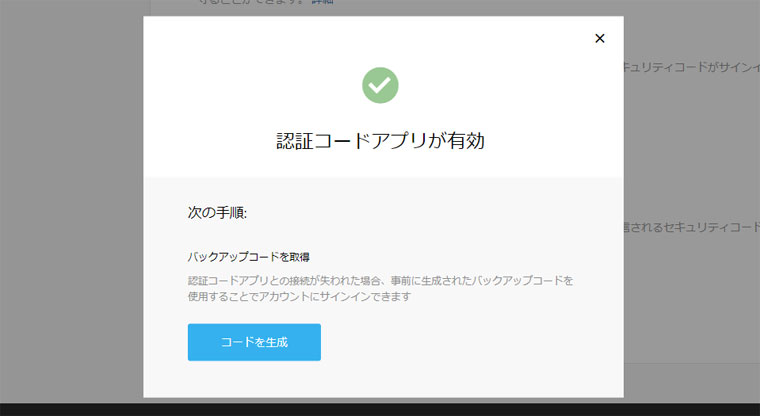
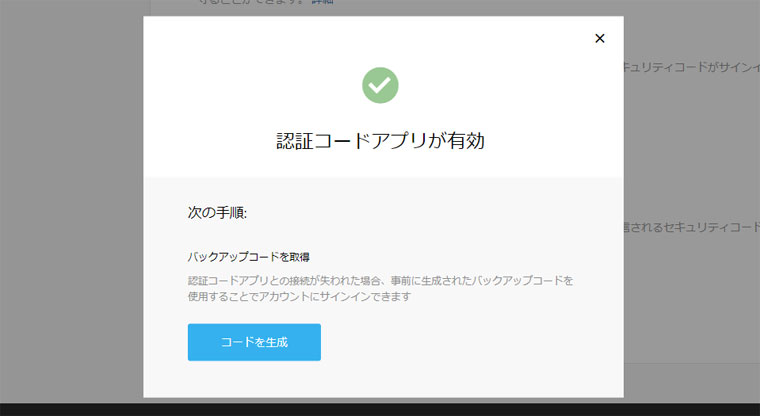
無事アプリと連携されるとこのような画面になります。
携帯を落としてしまったり、スマホのデータを紛失してしまったりした場合 えらいことになる ので、バックアップコードを生成しておきましょう。
テキストファイルで英数字の羅列がダウンロードされるので、どこかに保存しておきましょう。
これで 2段階認証の設定は完了 です。
Epicランチャーアプリで無料ゲームをダウンロードしよう
PCのランチャーアプリでストアから無料ゲームをダウンロードする方法です。
まずランチャーアプリを開きます。
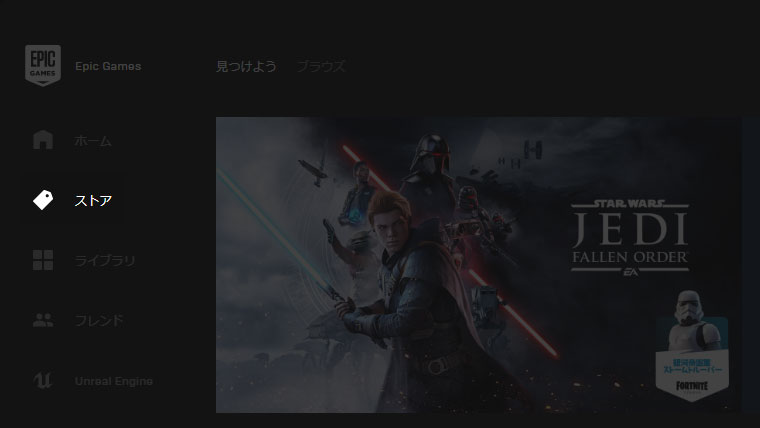
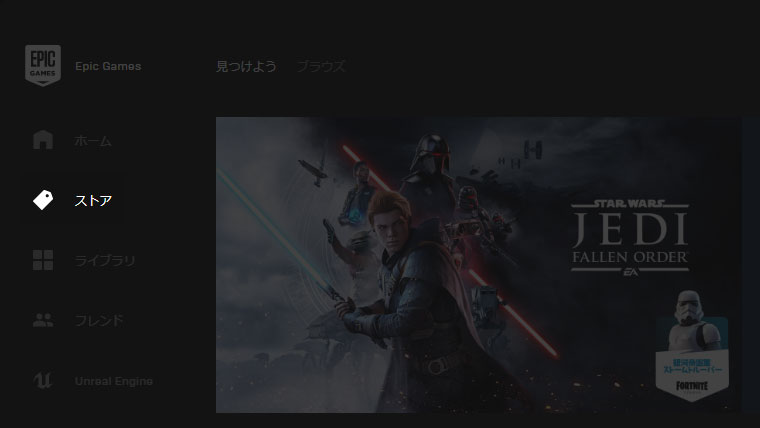
左のメニューから「ストア」を選びます。
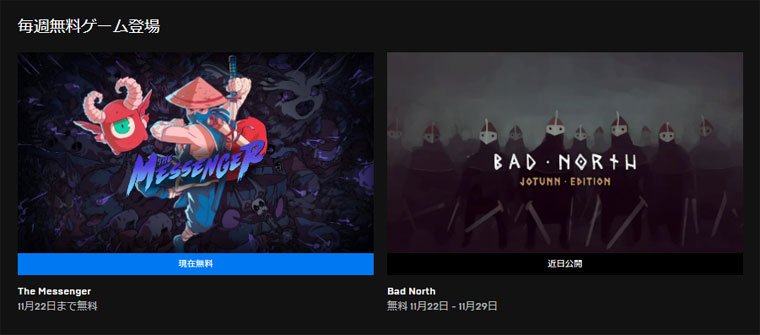
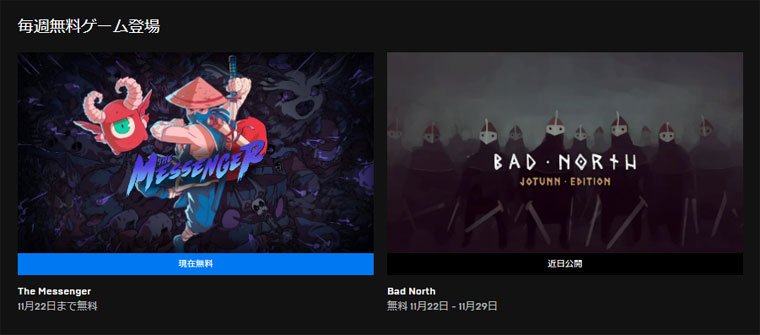
下にスクロールすると「毎週無料ゲーム登場」というセクションが出てきます。
左が現在無料のゲーム。右が翌週無料になる予定のゲームです。
青帯で「現在無料」となっている「The Messenger」をクリックしましょう。
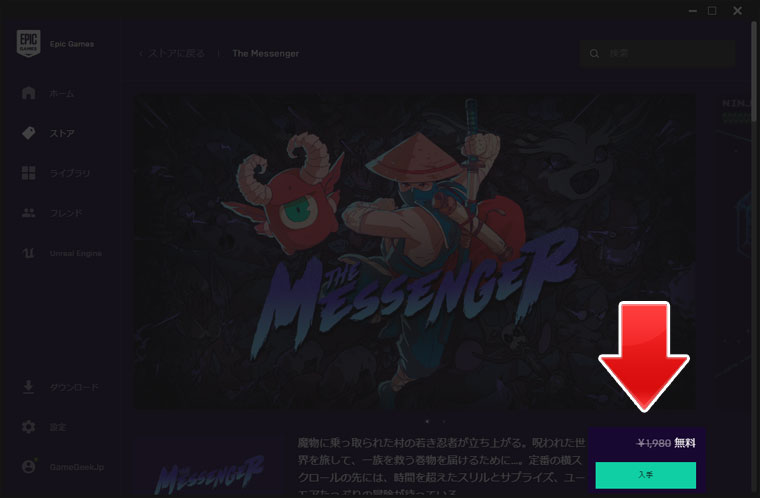
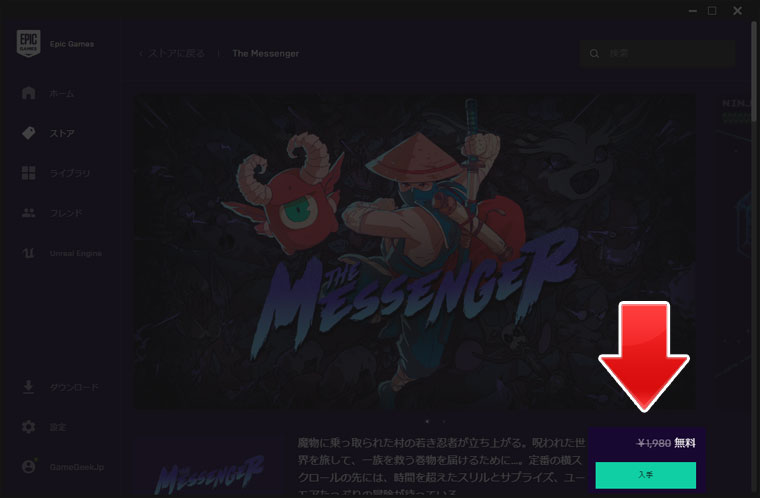
ゲームの詳細ページに移動します。金額に打ち消し線がついて「無料」となっています。
「入手」というボタンがあるのでクリック。
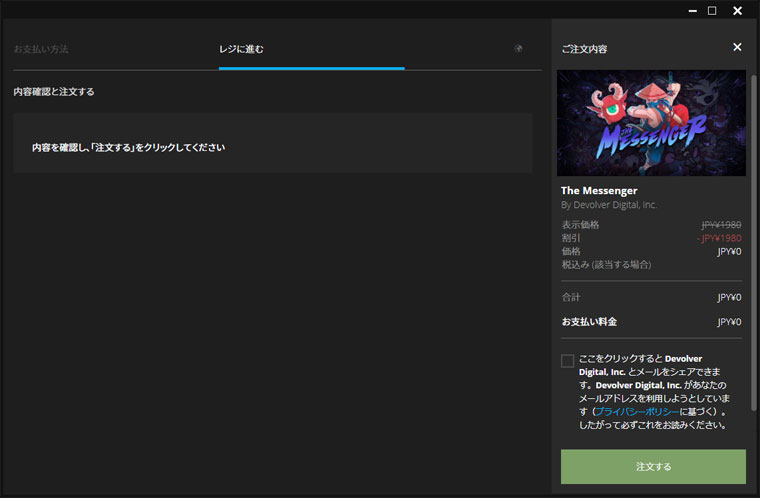
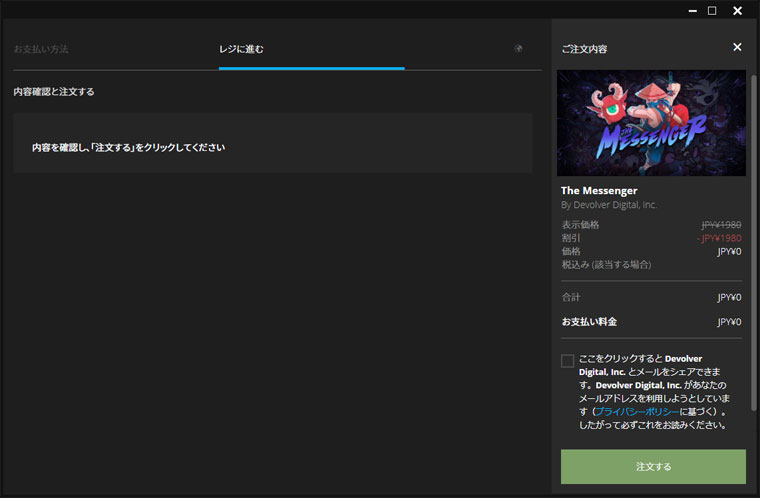
注文画面になります。割引されて金額が0円になっていることを確認 し、「注文する」をクリックします。
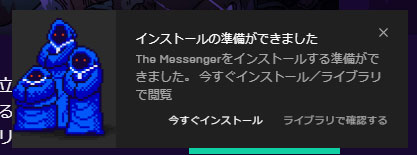
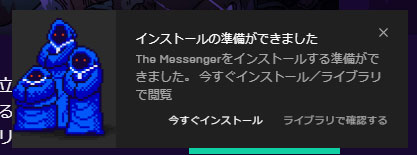
右下にこのようなポップアップが出てきます。後はインストールしてプレイするだけ!
スマホからでもゲーム取得可能
アカウントさえあれば、PCに限らずとも スマホからゲームを取得することも出来ます。
これなら出張や旅行で家に戻れない時でもチャンスを逃すことはありません。
実際にスマホでゲームをゲットする
ここではスマホでEPICストアにログインしてゲームをゲットする行程を書き残しておきます。
まずは「Epic Games Store」にアクセスします。


右上に「青いメニューボタン」があるのでタップします。
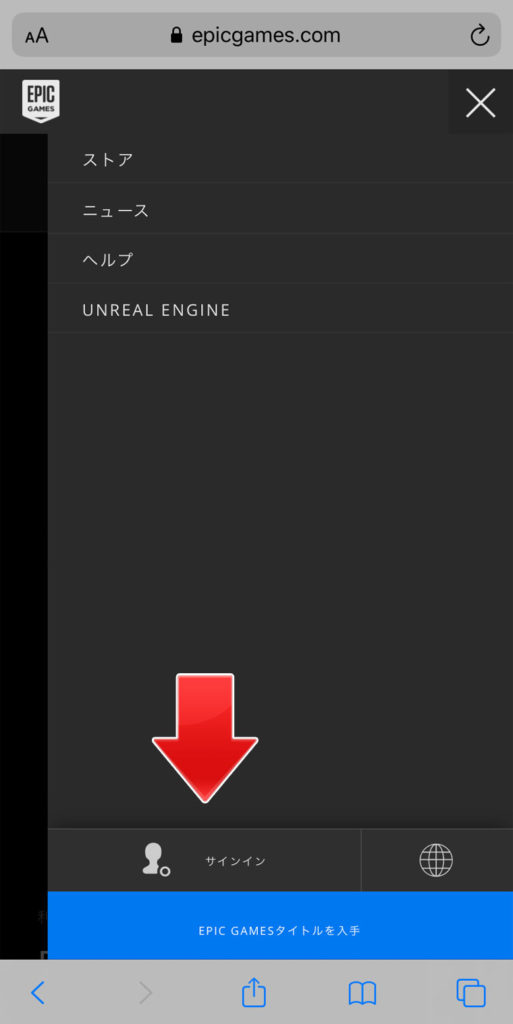
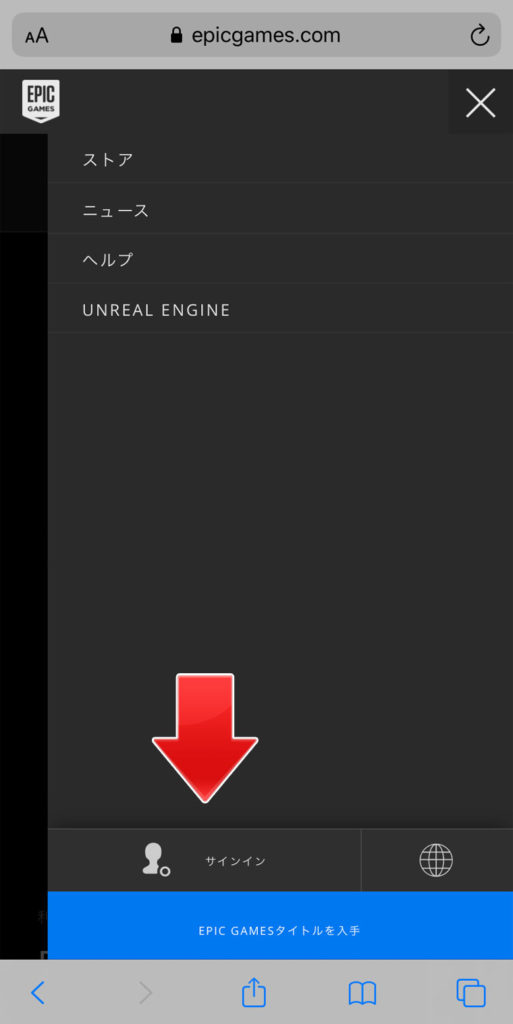
メニューが開くので、「サインイン」をタップします。
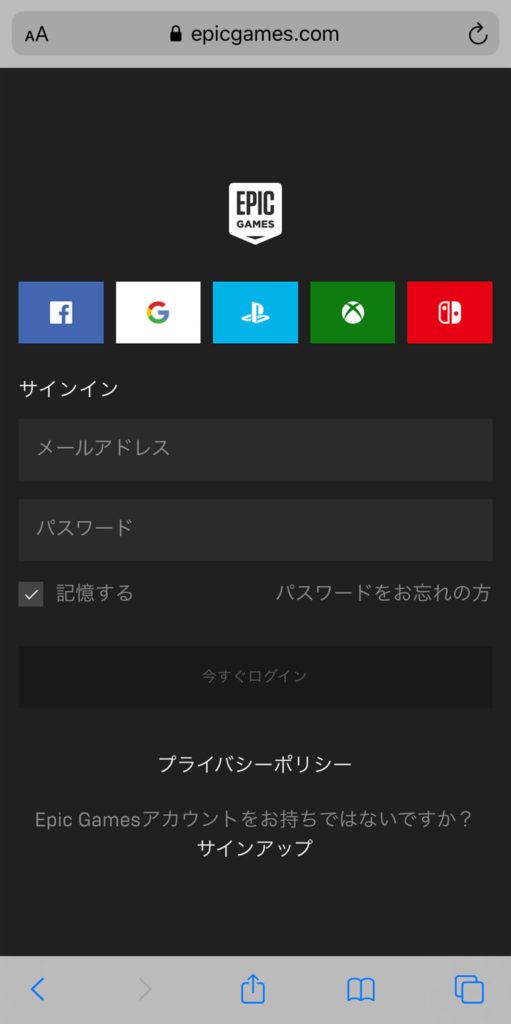
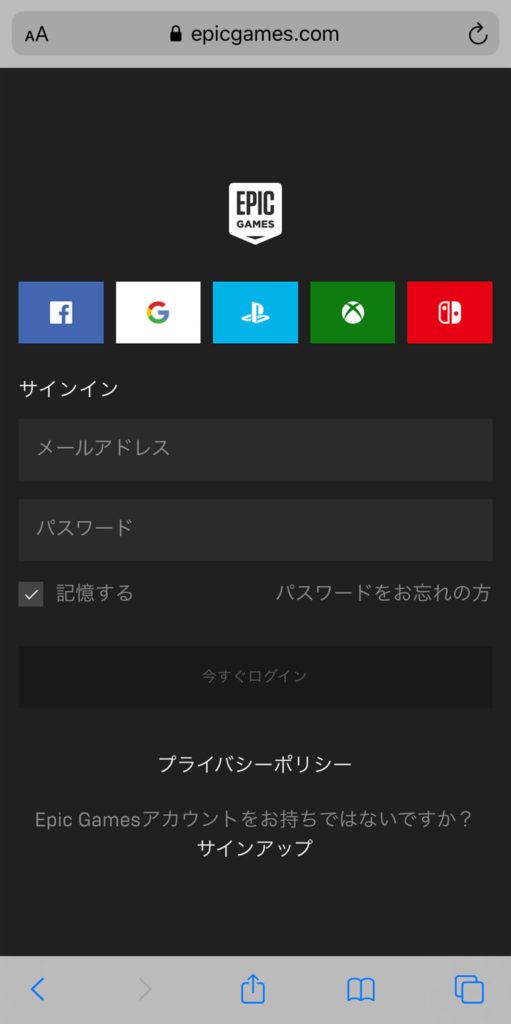
サインインページに移動するのでサインインしてください。
もしアカウントを持っていなければ、1番下の「サインアップ」からアカウントを作成します。
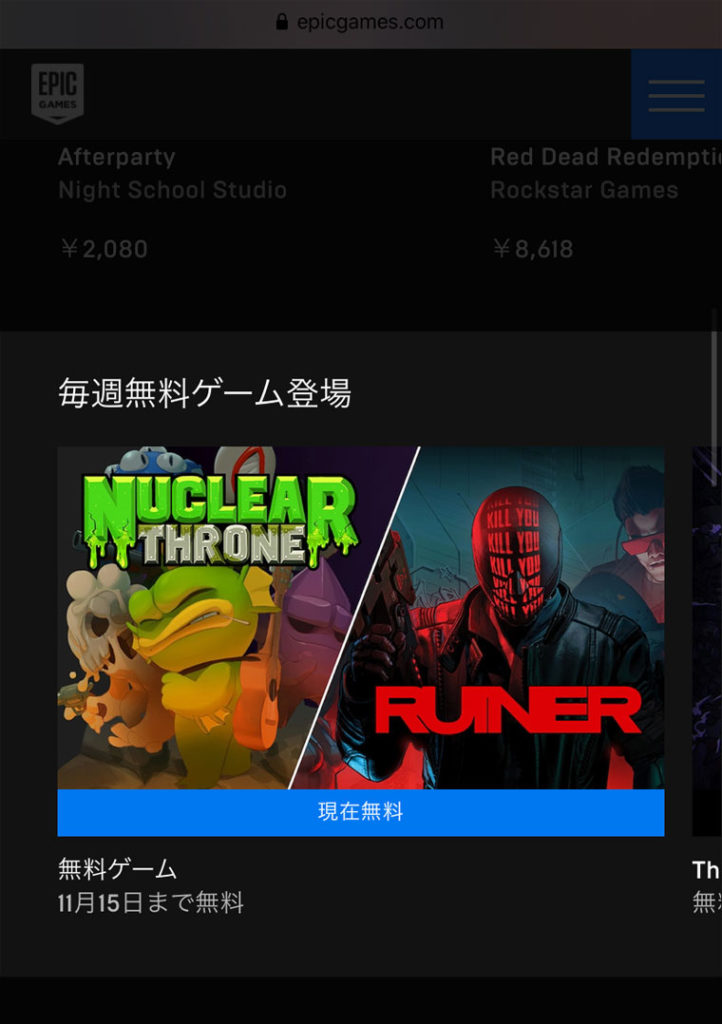
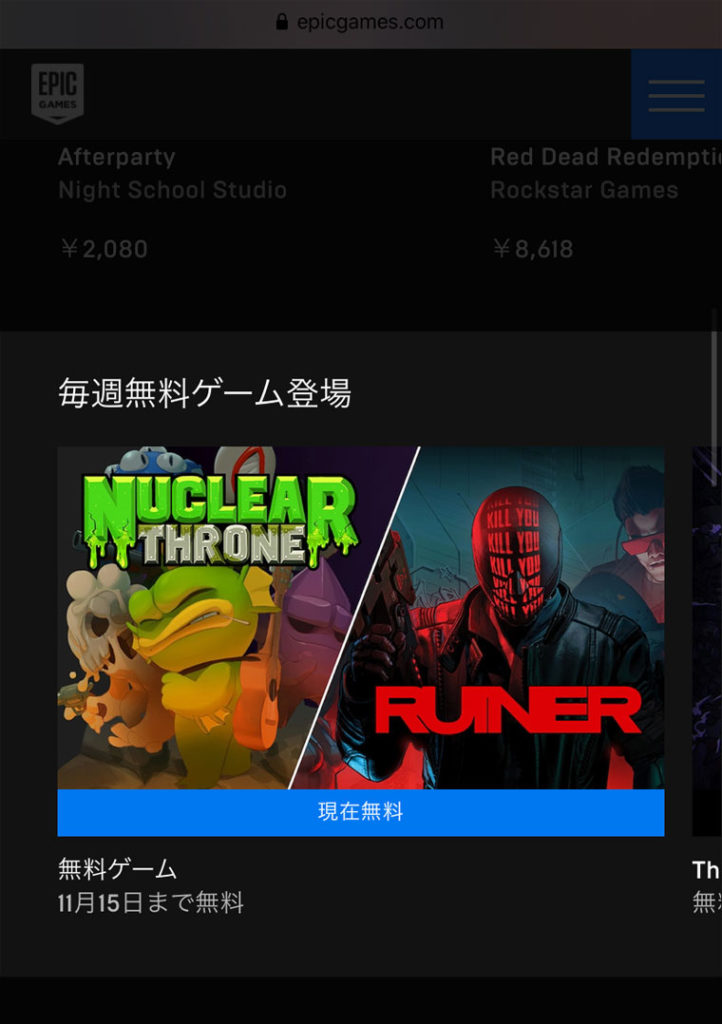
サインインするとまたトップページに移動します。
下に少しスクロールすると、「毎週無料ゲーム登場」というセクションがあります。
青帯で「現在無料」と表示されていますね。このバナーをタップします。
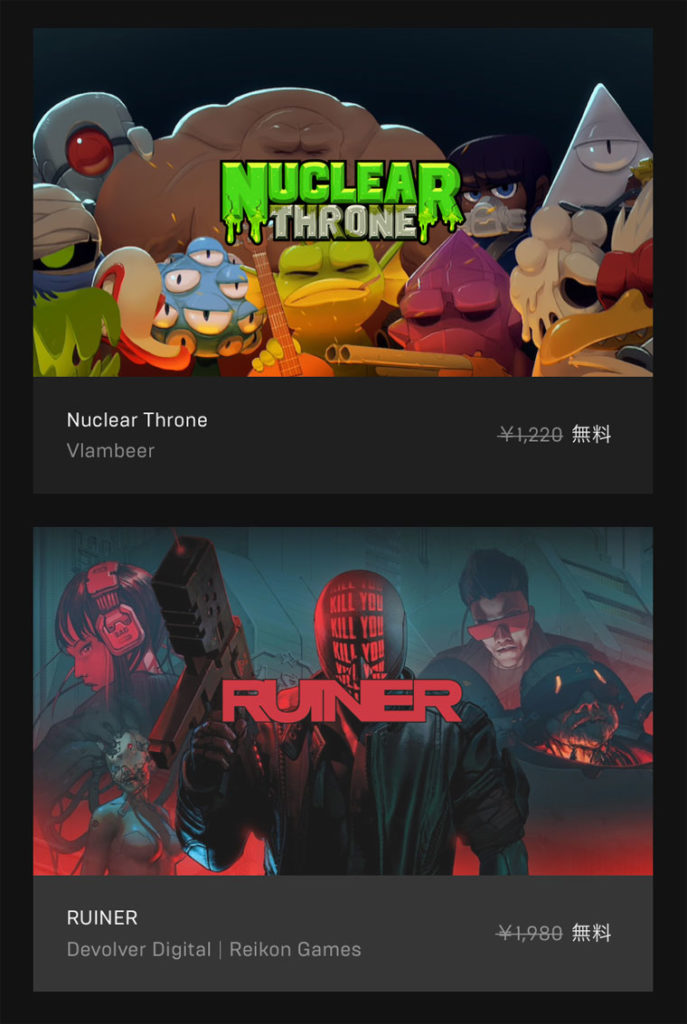
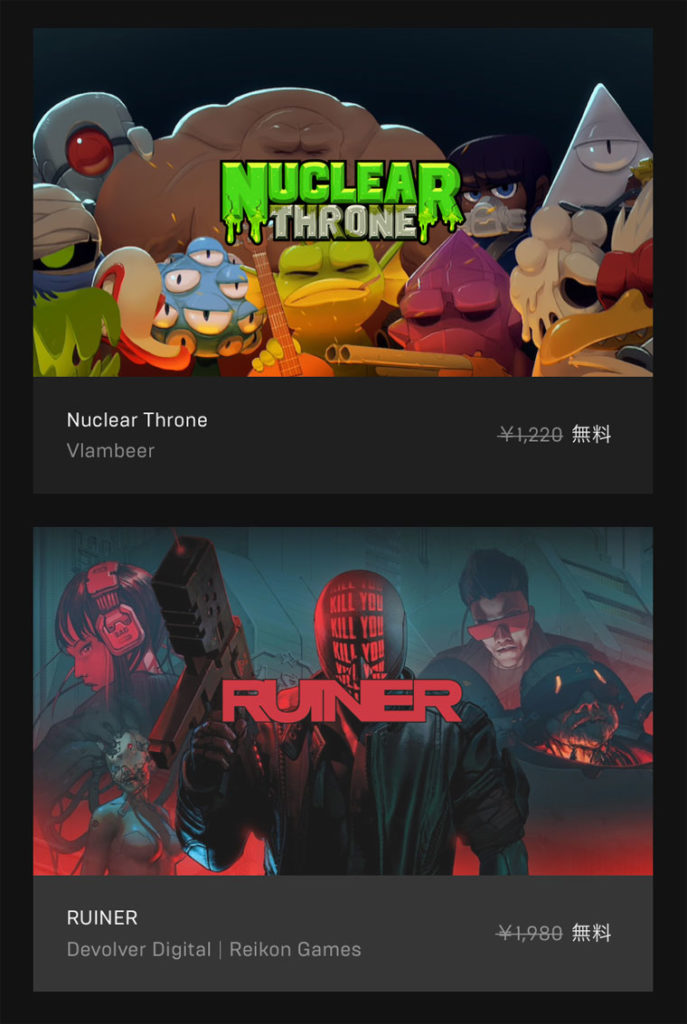
無料ゲームが2本のときはゲームを選ぶページになります。好きなゲームをタップします。


上の「NUCLEAR THRONE」をタップしてみると、ゲーム詳細ページへ移動します。
一番下に「入手」というボタンがあるのでタップします。


注文画面へ移行するので、お支払い料金が0円になっていること を確認し、「注文する」をタップします。


これでアカウントにゲームが追加されるので、後でパソコンを開いてダウンロードすればOK。
一応補足しておきますが、スマホでゲームができるわけじゃありません
まとめ
PC持ってるならEpic Gamesで毎週ゲームをゲットすると幸せになれます。
無料なのでよく分からないゲームもとりあえず注文。別にインストールしなくても良いので、とりあえず所有権だけ手に入れておきましょう。
Steamはこんなバラマキ絶対してくれないでしょうからね。



EPIC様、今後ともどうかひとつよろしくお願いします













